如何在Excel两个工作表中查找重复数据
来源:网络收集 点击: 时间:2024-08-04【导读】:
我们在EXCEL表格编辑数据内容时,这时我们怎么在EXCEL的两个工作表中查找重复数据呢?小编与大家分享一下。工具/原料more演示电脑:联想电脑,操作系统:Windows7EXCEL版本:Microsoft Office Excel 2013方法/步骤1/5分步阅读 2/5
2/5 3/5
3/5 4/5
4/5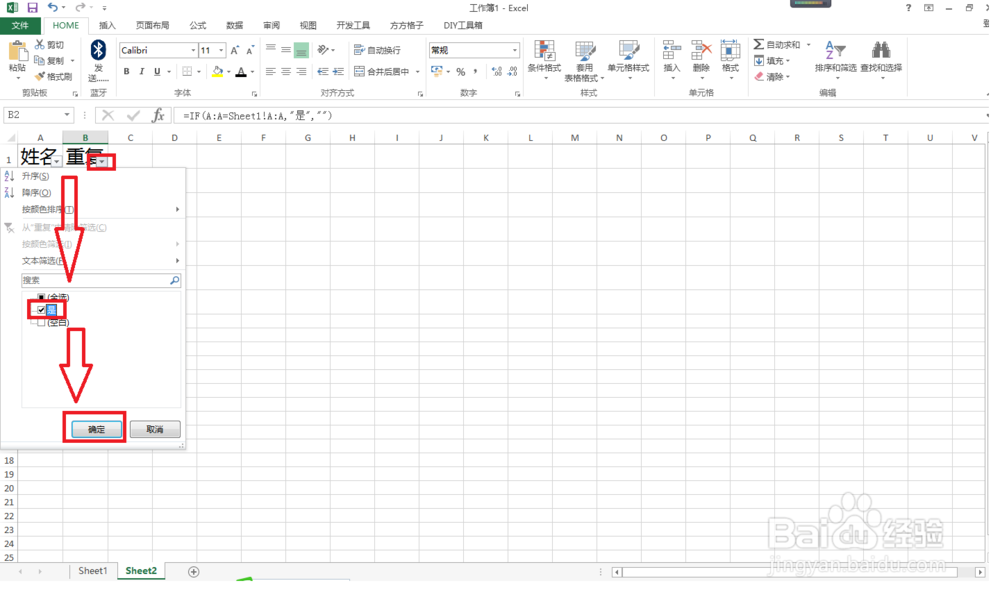 5/5
5/5 小结1/1
小结1/1
实例说明,在一个工作薄中sheet1表的A列和sheet2表的A列都是姓名,现在要找出这两个表的重复数据。
 2/5
2/5增加一列辅助列,如在sheet2表的B列B1单元格输入重复——然后在B2单元格输入以下公式:=IF(A:A=Sheet1!A:A,是,)——往下填充数据。
 3/5
3/5接着在sheet2那里选择所有数据——点击HOME(开始)——排序和筛选——点击选择筛选。
 4/5
4/5点击sheet2表的B列的重复下拉按钮——取消全选——勾选“是”——点击确定。
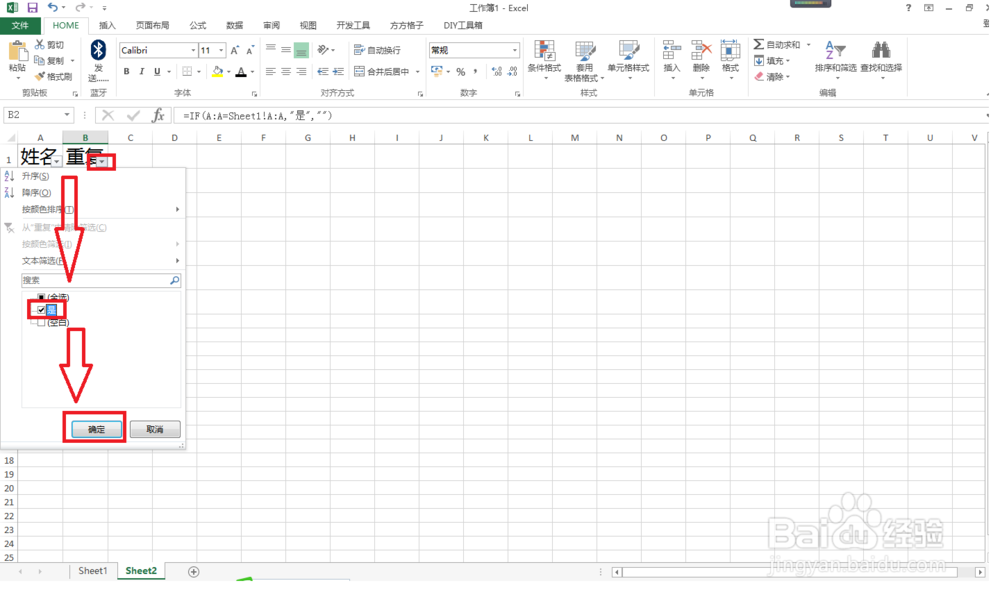 5/5
5/5接着选择筛选出的重复数据——点击开始——复制——新建一个工作表——点击A1单元格后点击粘贴
 小结1/1
小结1/1在EXCEL的两个工作表中查找重复数据的方法:
(1)增加“重复”辅助列——输入函数并填充:=IF(A:A=Sheet1!A:A,是,)
(2)点击开始——排序和筛选——筛选——筛选出重复数据;
(3)选择并复制筛选出的重复数据——粘贴到新表中。
注意事项希望能帮助到你
EXCEL两个工作表查找重复数据函数版权声明:
1、本文系转载,版权归原作者所有,旨在传递信息,不代表看本站的观点和立场。
2、本站仅提供信息发布平台,不承担相关法律责任。
3、若侵犯您的版权或隐私,请联系本站管理员删除。
4、文章链接:http://www.1haoku.cn/art_1061003.html
上一篇:WPS的演示文稿怎么添加发光变体效果
下一篇:红色的小包配什么衣服
 订阅
订阅